CodeBlocks调试C&C++代码的方法
CodeBlocks 的好处很多,例如跨平台,小巧。如果你厌倦了Visual studio 的庞大,Eclipes的启动缓慢,那你不妨试试CB。好了闲话少说,下面进入正题。
CodeBlock 配置
安装和初步配置
安装,配置方法可以参考一下链接
http://wenku.baidu.com/link?url=TMW8EiYpIyXVRe90nm7CHE2mcWEaWwHTO3Aoz_xRgb4OoJoUGFVojNL2-gF4-Mbl_7dDqIa7CQtZJYv4kjufVkzyyJtKaKQ0x3AVaMe3Xnq
注意:初学者安装时建议安装带MinGW的版本,可以直接使用。
调试配置
- 确保打开-g 和 -Wall 选项,具体方法参考上方链接。
- 确保使用是Debug方式。
打开编译,调试工具栏以及logs工具栏,如图下图。
打开调试时查看各种信息的窗口,如Watchs,Breakpoints。如下图所示:
- 或者如下图所示,使用调试工具栏上的工具也可以打开
6.将这些窗口都调出来后,可以调整它们的位置,方便调试。最终结果如图所示。
GDB命令调试过程
主要使用GDB命令调试,当然也可以使用快捷键和调试工具栏上的按钮进行调试。初学者可参考http://www.docin.com/p-894823578.html
小技巧:如果想要查看数据,可以再Watchs中输入即可。例如想查看数组a中的值,输入a即可。
- 假设程序已经编译通过,无语法错误。接着开始编译。
- 首先需要设置断点,否则程序一执行就结束了,根本没法调试。设置断点可以在对应的行上按F5或使用鼠标单击左侧边栏。
- 这里以二分法查找为例进行说明。
- 在二分查找函数处设置断点
按F8执行Debug,接着程序进入Dos,要求你输入数据,输入75。
然后就正式进入调试阶段了。将logs中的debugger切换出来,然后就可以在command窗口中输入GDB命令了。例如s(tep),n(ext)。到此,就可以随便用强大的GDB进行调试了。只是这里使用GDB没有在Linux中那方便,每次都要用鼠标 点击一下command输入栏,太烦了!!!这里只是体验一下而已,还是在Linux中用着爽。
提示:该方法主要是使用调试的高级功能,例如设置条件断点,调试时改变变量的值,查看指针地址等,自定义性比较强。








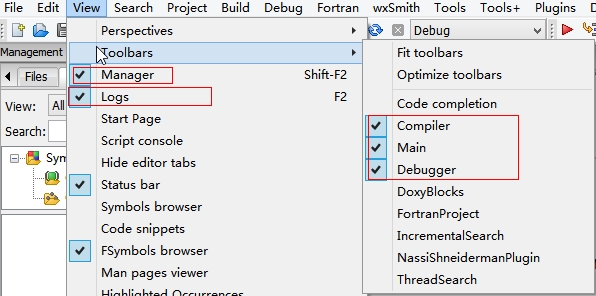
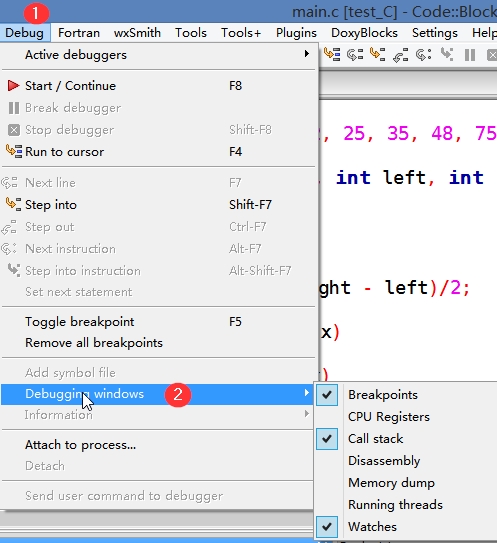
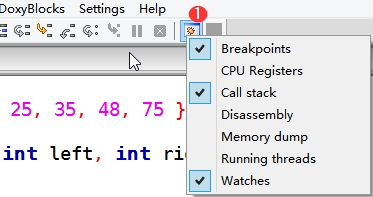
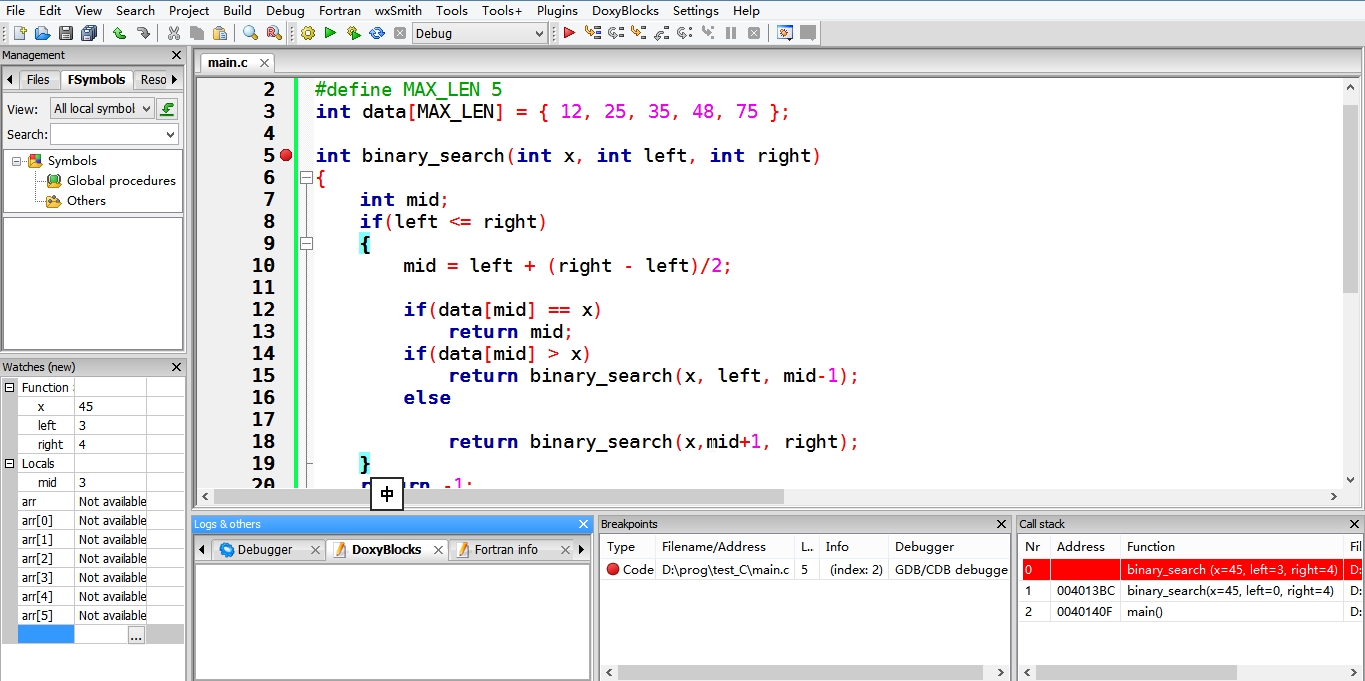
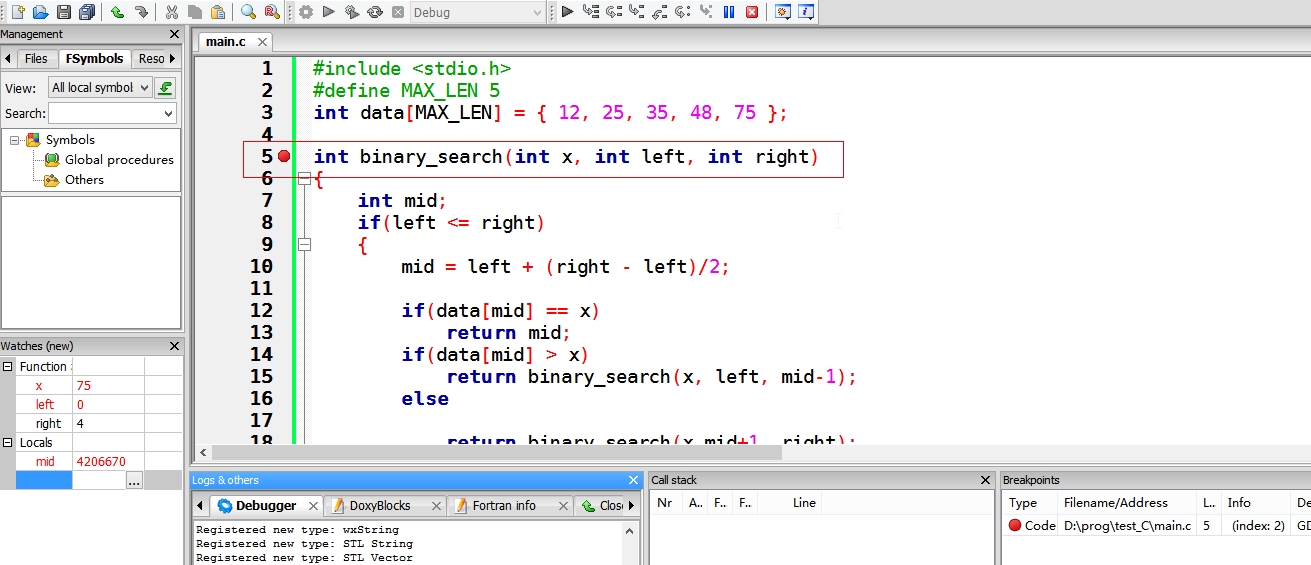
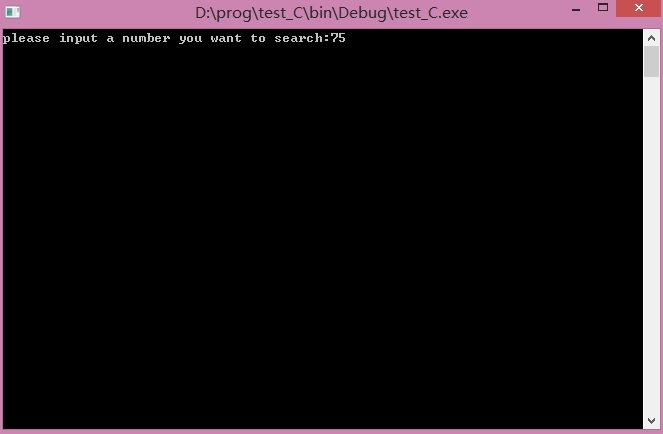
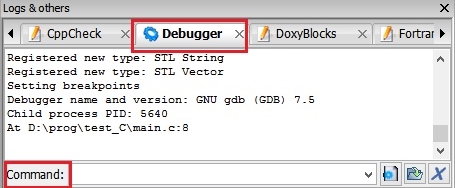














 1万+
1万+

 被折叠的 条评论
为什么被折叠?
被折叠的 条评论
为什么被折叠?








